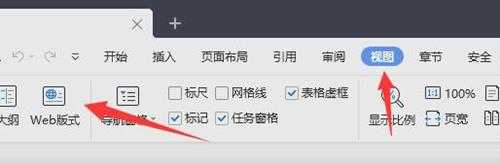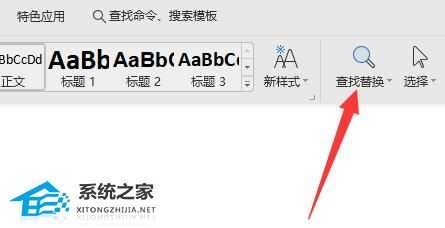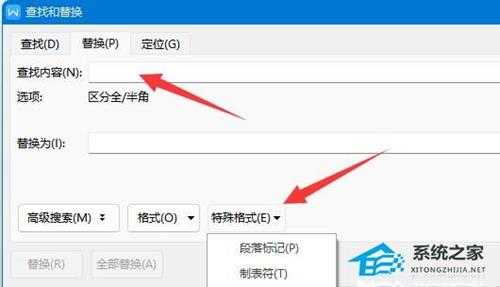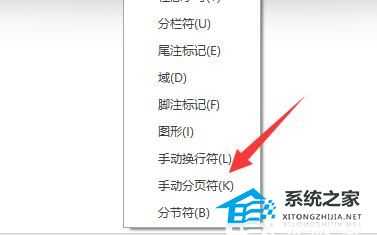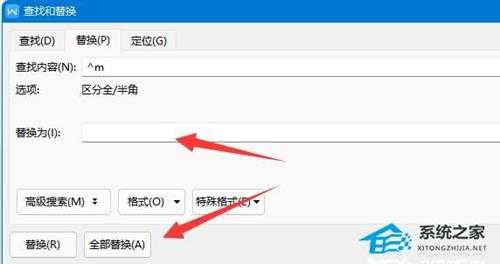Word最后一页删除不了怎么办?Word最后一页删除不了的解决方法
(编辑:jimmy 日期: 2024/12/27 浏览:2)
Word最后一页删除不了怎么办?Word最后一页删除不了的解决方法
有很多用户都喜欢使用Word这款软件来进行一些文档的编辑,而最近有部分用户在编辑完word文档后发现最后多了一页完全没用的空白页,并且在还发现自己无法删除,这个时候我们要如何操作呢?其实非常简单,下面就一起来看看方法吧。
Word最后一页删除不了的解决方法
方法一
1、首先点击顶部“视图”,选择“web版式”。
2、接着查看最后一页中间有没有“分页符”。
3、如果有的话将它删除就可以删除最后一页了。
方法二
1、使用开始菜单下的“查找替换”功能。
2、接着选择“查找内容”,点击“特殊格式”。
3、然后在其中选择“手动分页符”。
4、随后保持“替换为”空白,并点击“全部替换”就可以删除最后一页了。